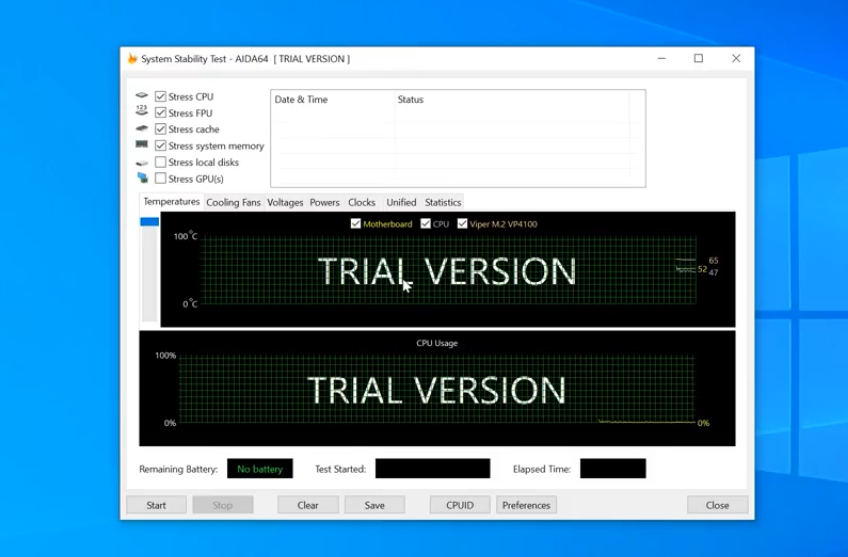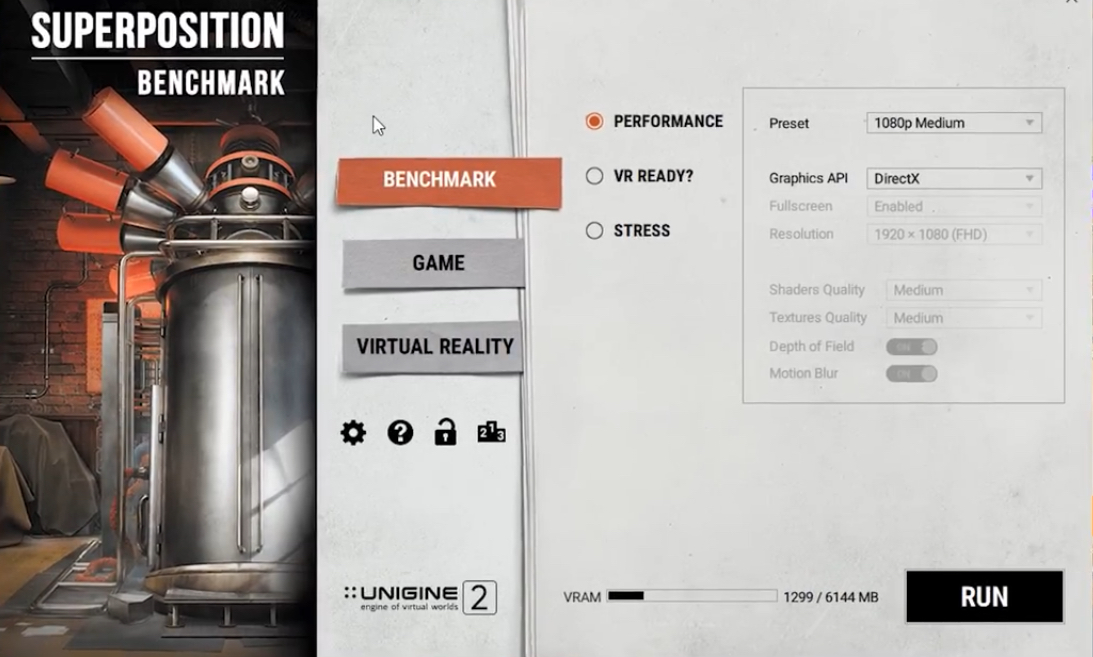I PROGRAMMI CHE DEVI AVERE SUL TUO NUOVO PC DA GAMING
8 ottobre 2020
1602163112000
Ecco una lista di 10 programmi molto utili per qualsiasi PC!
# PROGRAMMI DI MONITORAGGIO
# HWINFO64
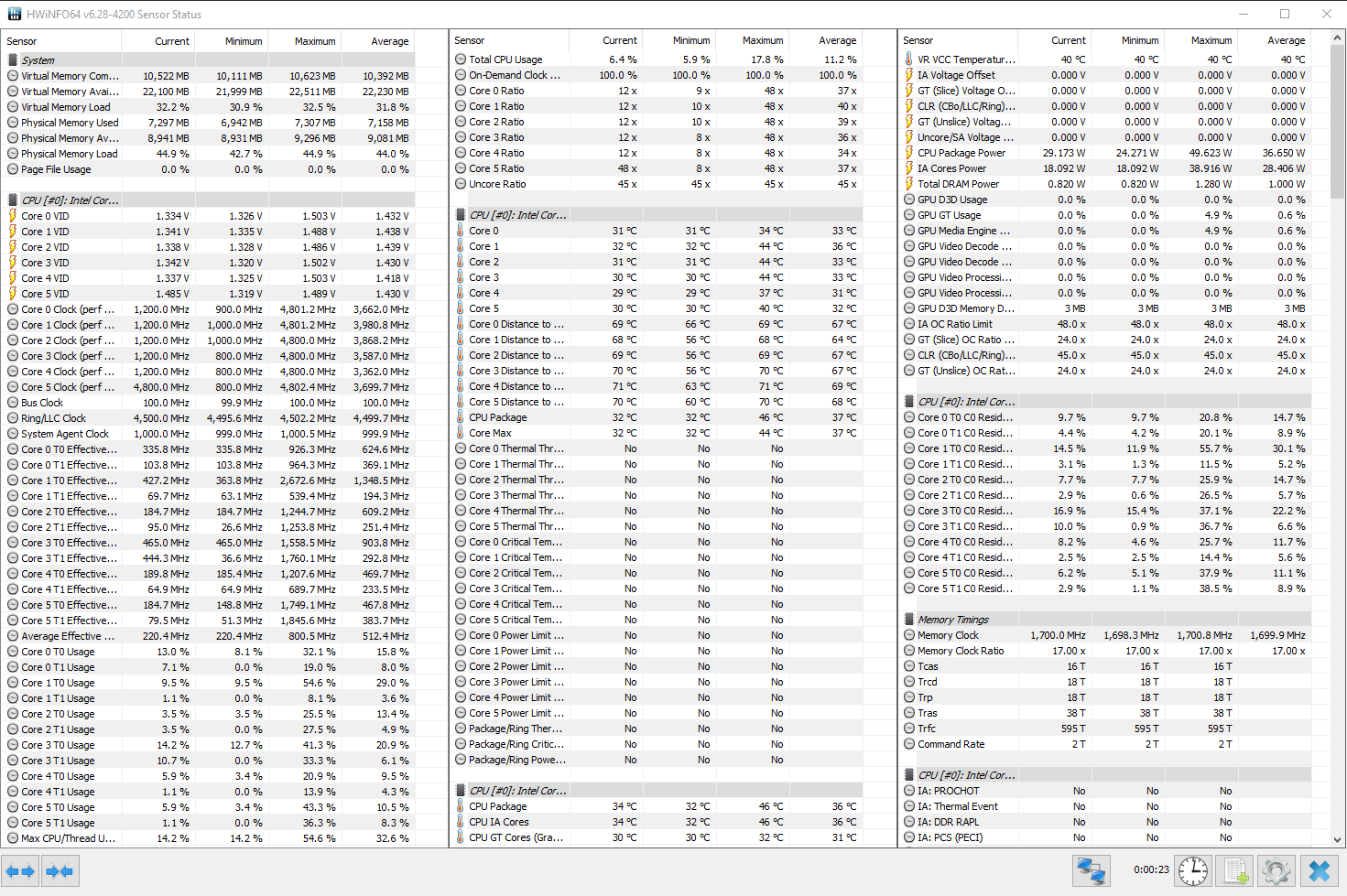
Programma utilissimo che ci permette di tenere sotto controllo letteralmente qualsiasi dato possa essere monitorato all’interno del nostro computer: dalle tensioni e le temperature del processore a quelle della scheda video, fino alla velocità delle ventole, le temperature degli hard disk, e così via.
È sicuramente il programma più completo in quanto a monitoraggio dell’intero sistema, ricchissimo di dati che offrono largo spunto persino agli utenti più avanzati, restando comunque con un’interfaccia personalizzabile ed adatta anche ai meno esperti.
# CPU-Z & GPU-Z
Due programmi sempreverdi che si concentrano rispettivamente su CPU e GPU: il primo ci offre una panoramica su tutto ciò che riguarda il processore, come frequenza e tensioni in tempo reale, il numero di core, socket, la quantità di memoria cache, le informazioni sulle RAM, e tante altre cose.

Per quanto riguarda il secondo, invece, si tratta dello stesso tipo di informazioni, ma traslate lato GPU; avendo così una panoramica completa su tutto ciò che riguarda la scheda video presente nel nostro sistema: dalle frequenze base di GPU e VRAM a quelle in boost, la quantità di memoria video, temperature, fino alle tensioni ed alla velocità delle ventole.
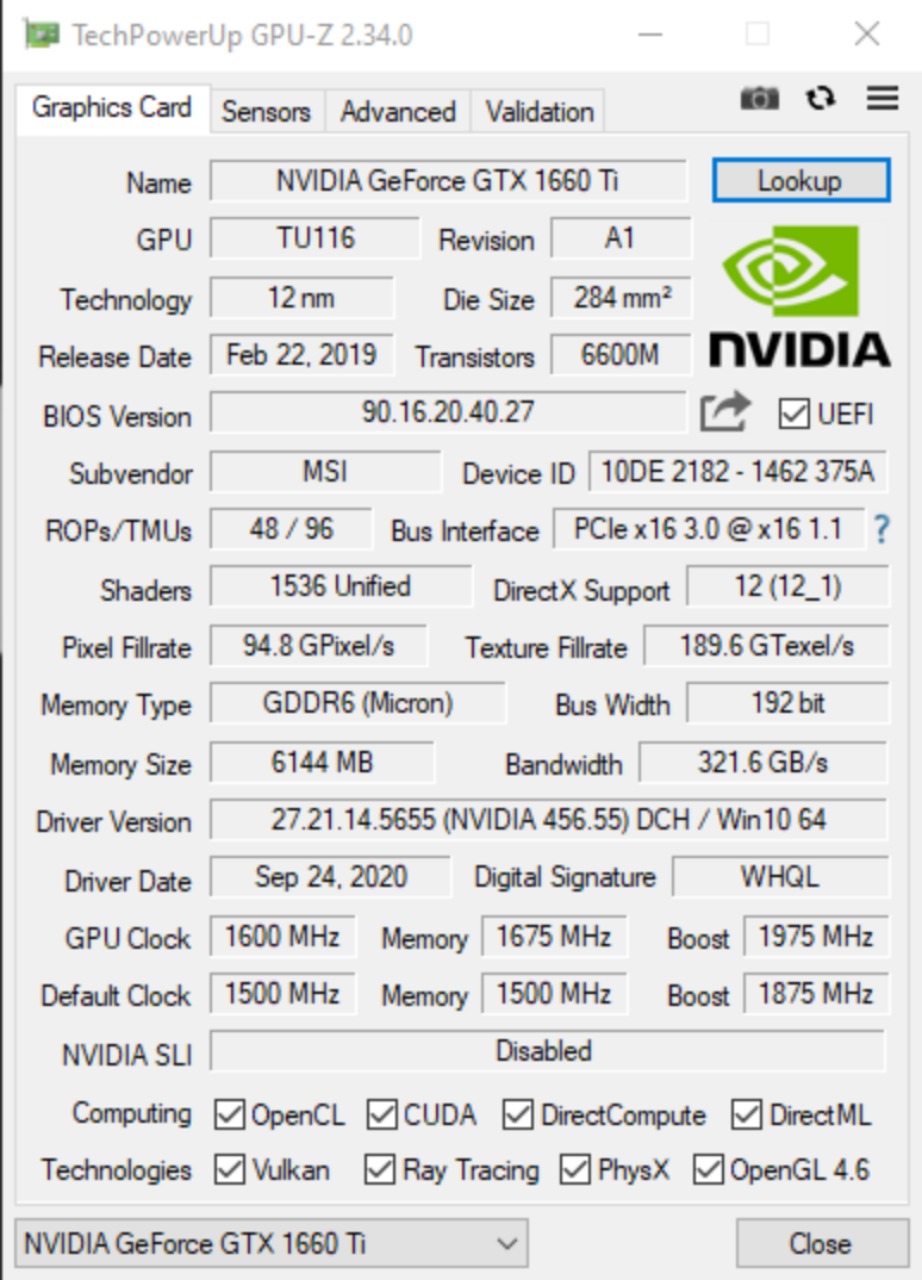
Per saperne di più su come estrapolare tutti i dati della nostra scheda video, ecco un articolo a riguardo!
CPU-Z e GPU-Z sono indubbiamente due programmi utilissimi per avere un quadro completo in tempo reale dei dati essenziali da dover monitorare, così da assicurarci che il nostro PC funzioni perfettamente.
# CRYSTALDISKINFO
Applicativo che ci offre una visione a 360° sui dischi installati nel sistema: possiamo controllare la temperatura, la percentuale di utilizzo della memoria e tanti altri fattori molto interessanti.
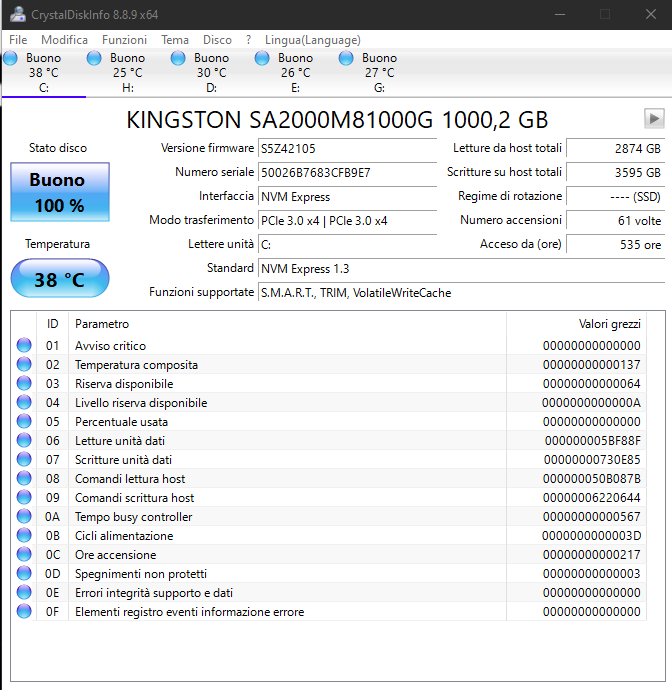
# MSI AFTERBURNER
MSI Afterburner ci offre un controllo completo su tutto ciò che concerne la scheda video: possiamo sia aumentare che diminuire tensioni e frequenze, creare una curva personalizzata delle ventole, ed avere anche un quadro generale di tutto il sistema tramite comodi grafici personalizzabili.

# PROGRAMMI DI TEST
# AIDA64 ED OCCT
Servono soprattutto a testare sia l’intero sistema tramite stress test mirati, che per controllare se un eventuale overclock della CPU sia andato a buon fine: essi infatti ci permettono di stressare per esempio il processore in maniera molto pesante, così da poter capire il sistema rimane stabilire anche dopo una sessione di overclock.
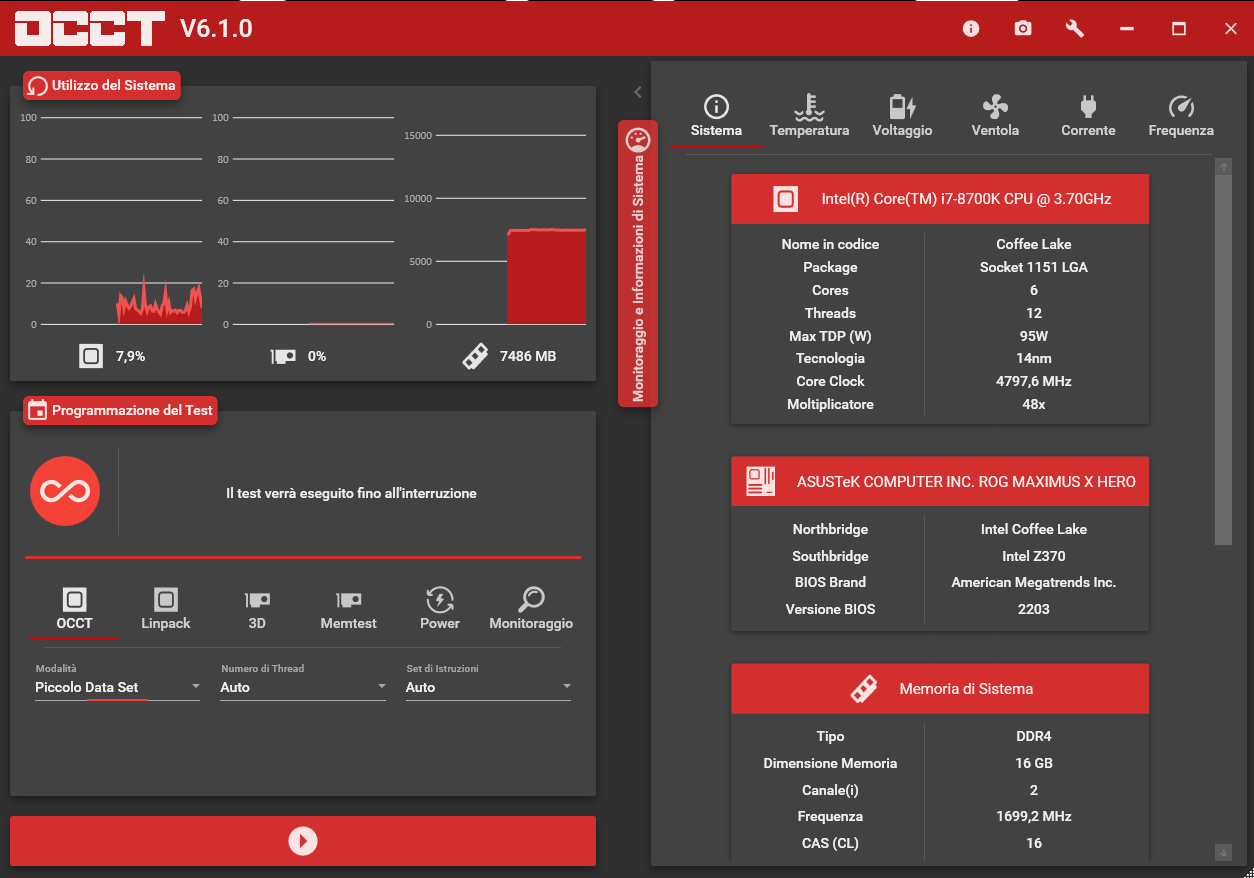
OCCT rappresenta invece un’alternativa gratuita ad AIDA64, con un’interfaccia user friendly e numerosi grafici per tenere sempre d’occhio tutti i dati che vogliamo controllare durante i nostri test.
# BENCHMARK CPU - SCHEDA VIDEO - DISCHI MEMORIA
Per quanto riguarda i benchmark, abbiamo 3 programmi principali subito pronti all’uso una volta installati: uno per la CPU, uno per la scheda video, ed eventualmente uno anche per i dischi di memoria di massa.
Cinebench R20 offre la possibilità di stressare la CPU (ma anche la scheda video), sia tramite test single core che multi-core; per poi restituire un punteggio da poter confrontare con altri registrati sia nel programma stesso come reference, sia online con altri utenti.
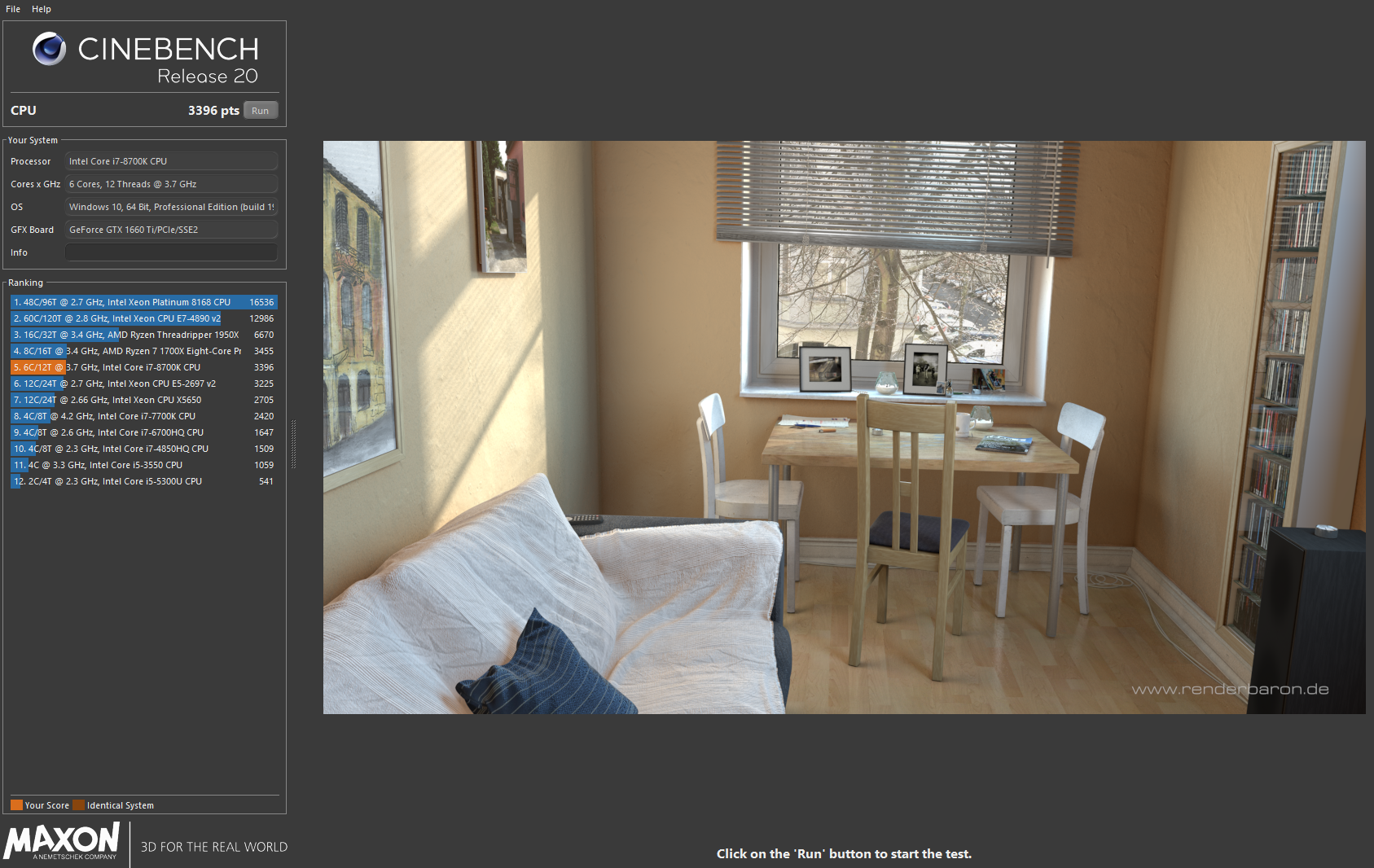
Superposition lavora in maniera simile; tuttavia si concentra maggiormente sul sottoporre soprattutto la scheda video a carichi di lavoro elevati suddivisi su più scene una diversa dall’altra, con infine sempre un punteggio da poter salvare e confrontare online.
Questo risulta anche molto utile nel momento in cui si vuole fare overclock alla scheda video, in quanto si può ritenere affidabile per stabilire se la procedura di aumento delle frequenze è andato a buon fine o no.
L’ultimo programma di test si chiama CrystalDiskMark: esso è in grado di restituirci in maniera precisa le effettive velocità in lettura e scrittura della memoria analizzata; molto comodo per controllare soprattutto vecchi hard disk meccanici ed SSD appena installati nel sistema.
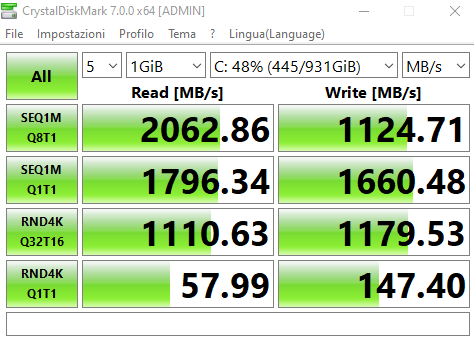
# QUALCHE PROGRAMMA EXTRA
Per saperne di più su questi ultimi due programmi, basterà dare un’occhiata agli articoli:
Come disinstallare correttamente i drivers della scheda video
Come streammare con OBS Studio
Una volta scaricati ed installati tutti i programmi, siamo pronti a testare e controllare il PC a 360°!